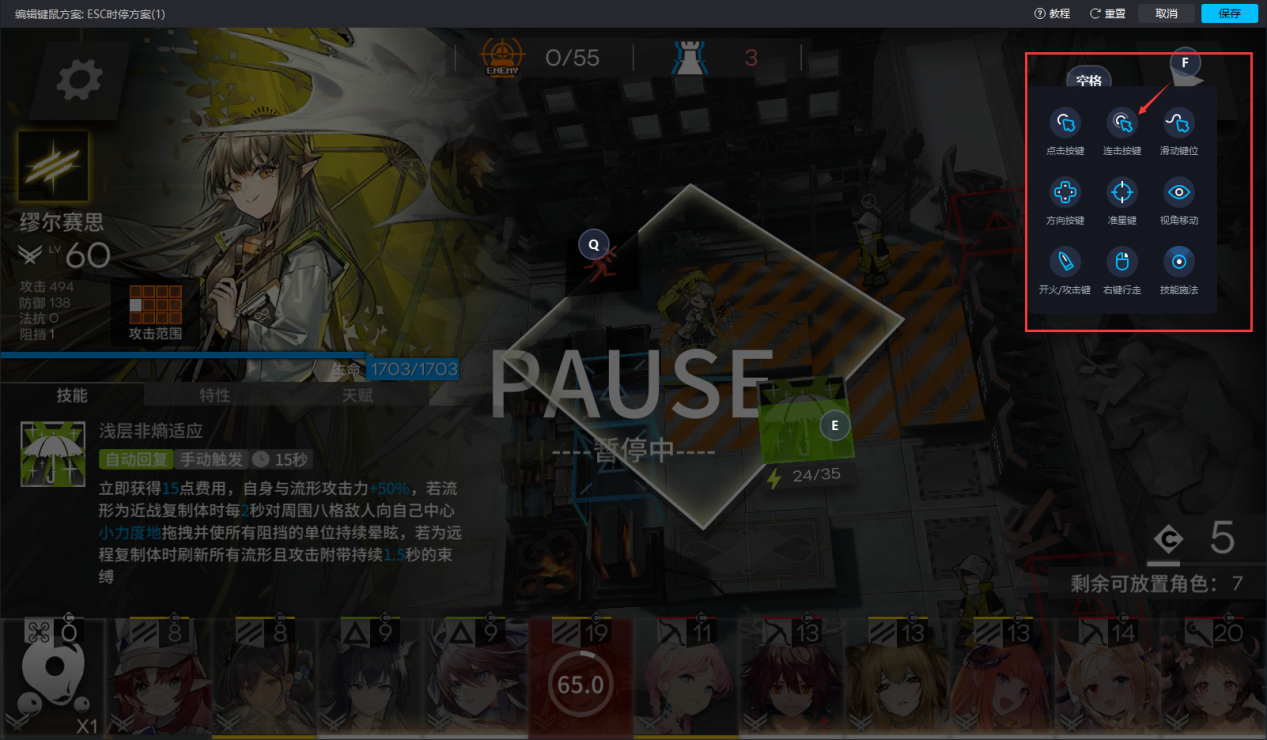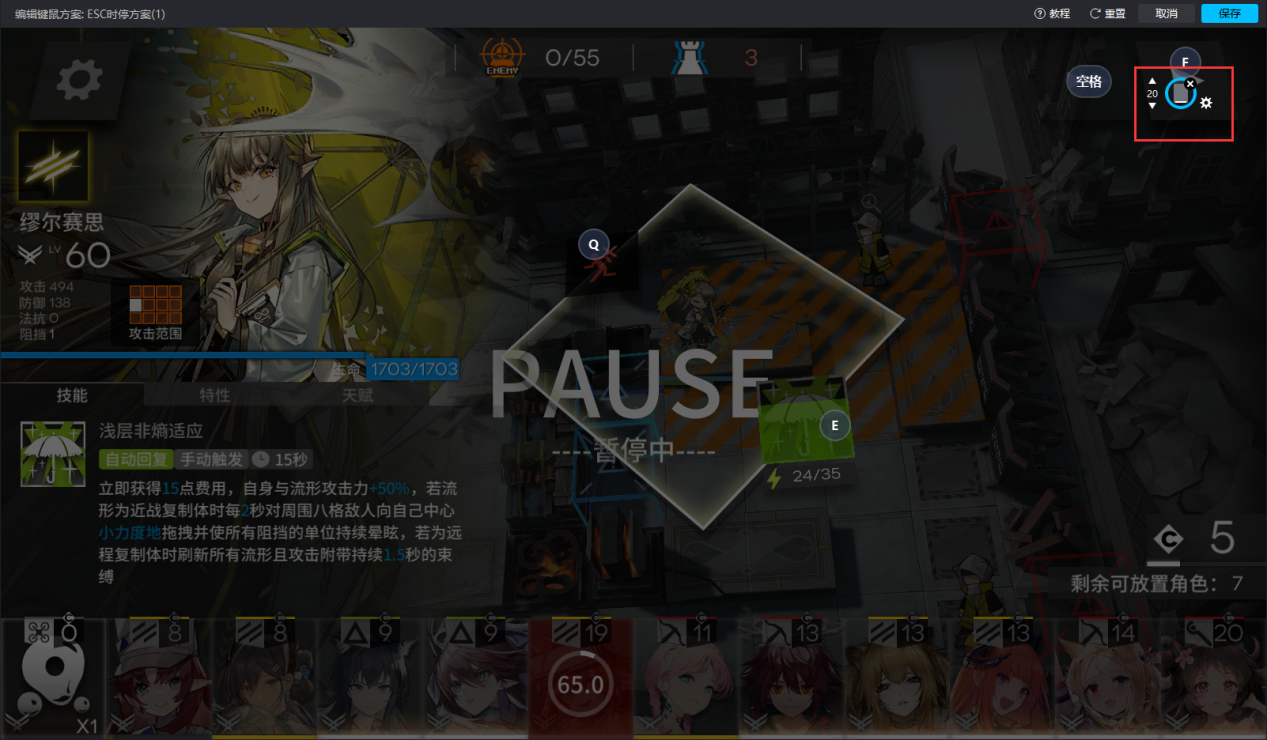明日方舟的时停操作指的是通过ESC来暂停战斗过程,一般用于卡轴、无缝衔接切换干员等操作,在模拟器上操作一般为:点击并拖动干员头像,然后再点键盘ESC按键进行时停,此时角色依旧可以拖放到指定位置部署。以下是MuMu模拟器时停方案介绍,方便大家快速上手时停并自定义喜欢的按键键位。
【目录】
默认操作方案(推荐使用,此方案使用【F】键相应时停,支持自定义编辑键值,需MuMu模拟器12 3.3.5及以上版本,点击获取>>)
*最近更新:
优化了“划火柴”的按键操作;“划火柴”方案来源于UP主”云迹“大大,支持鼠标右键一键划火柴;
———默认方案适配1600*900分辨率144+帧版本,可启动游戏打开模拟器右上角”小皇冠“标志打开游戏专区,获取适配更多分辨率及帧率的按键方案
适配了肉鸽大地图的技能释放键位;
主要操作方式:
[ F ] :时停操作,同时支持点击ESC按键进行时停操作
[ G ] :普通暂停
[ E ] :卡帧对轴
[ 空格 ] :切换倍速
[ Q ] :干员撤退
[ 2 ] :干员技能
[ 1 ] :干员技能(肉鸽大地图)
[ A ] :一键撤退(鼠标移至目标干员上)
[ D ] :一键使用技能(鼠标移至目标干员上)
[ W ] :一键使用技能(肉鸽大地图)
[ 鼠标右键 ] :划火柴(即0帧部署干员,操作方法是,先按“F"或“G”暂停,然后使用鼠标右键直接从干员区拖出目标干员。)
[ S ] :快速选取(暂停状态下选中干员,鼠标移至目标干员上)
[ Alt ] :长按时鼠标移动视角,适用于生息演算
[ C ] :鼠标点击(点击后会自动点击鼠标指针指向的位置)
[ ` ] :返回
注:此方案内的鼠标右键、W、A、S、D、F按键为宏按键,可进行键位自定义,F按键效果等同于ESC按键;
W、A、S、D按键需要将鼠标移至角色位置再点击按键才可生效。
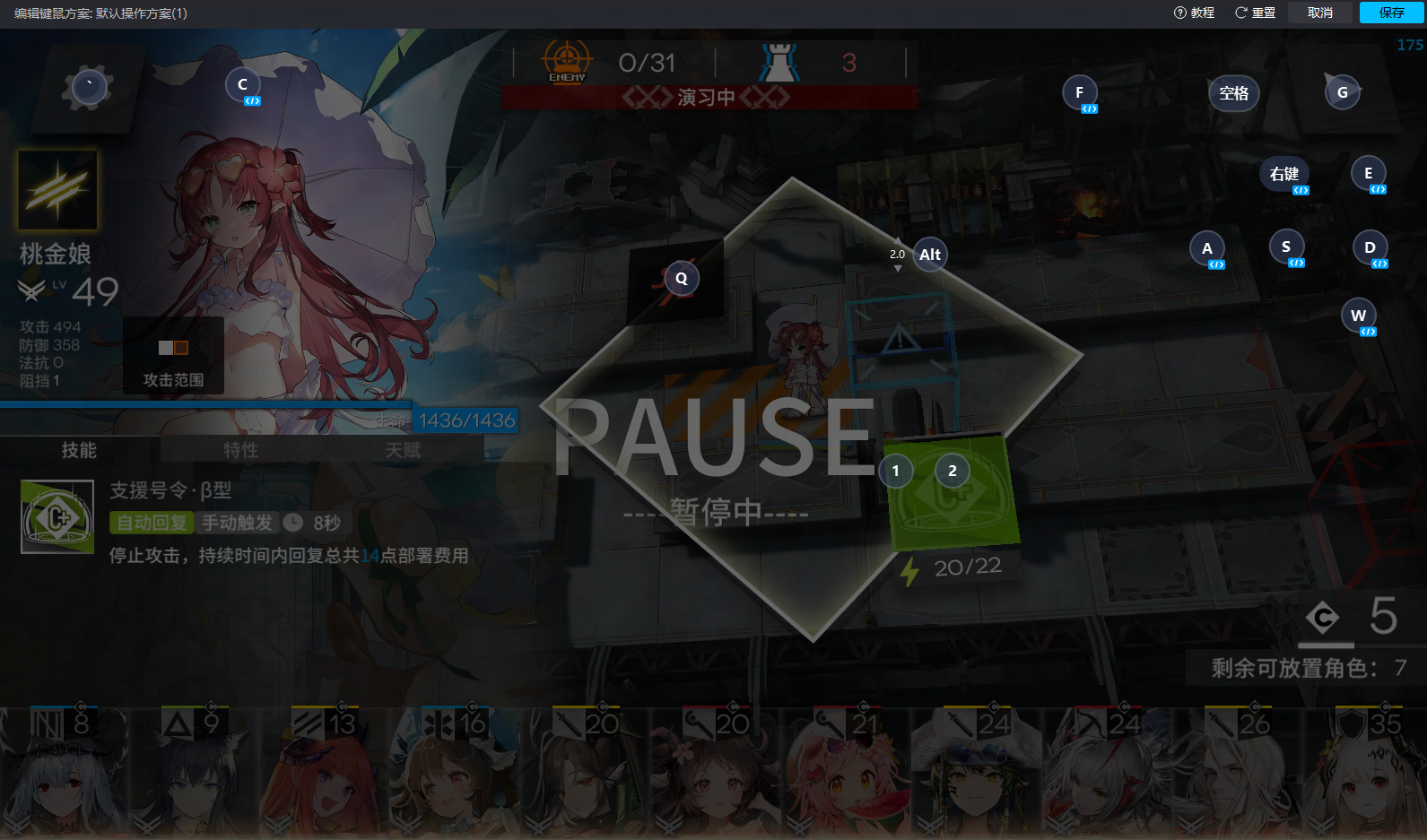
在模拟器启动《明日方舟》,进入任意关卡后,鼠标左键点击并拖动干员图标,此时点击ESC键就可以进行时停操作(也可以点击F键进行时停操作),F键时停演示效果如下:
可以从图中看出,先鼠标点击干员头像,后按“F”键,游戏战斗进程停止,但鼠标仍可以拖放干员调整位置。
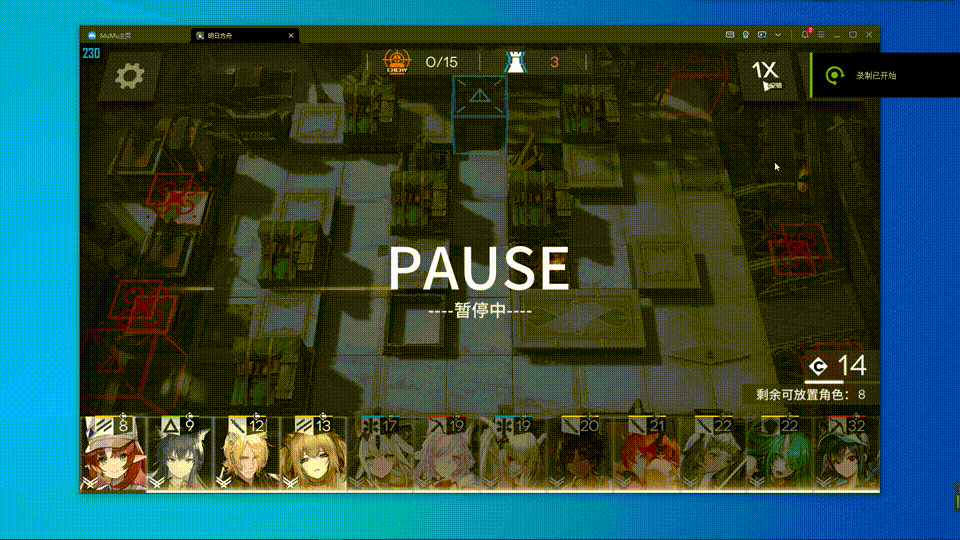
此外,时停操作可以配合普通暂停操作,实现卡帧卡轴布置、撤退干员/释放干员技能,或达成同帧快速布置多个干员,适用于《明日方舟》内各类高难、怪潮场景。
若“F”键不符合使用习惯,可以自定义该按键键位,在原本的默认云方案上更改就可以实现。
点击模拟器上方键鼠图标-键位编辑,再点击F所在的键位图标,修改为常用的键位即可,具体操作可参考下图(如果动图不清晰,可以参考上文视频)。
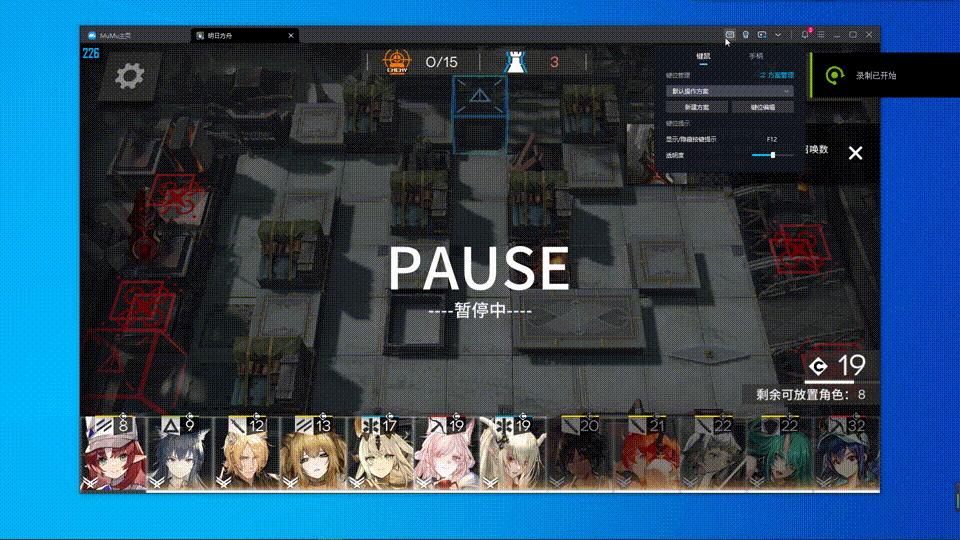
四、常见问题
ESC按键为游戏自带的穿透按键功能,但该按键是有固定的响应时间间隔的。
因游戏本身地图的分辨率有大有小,所以会导致部分按键略有偏移,这部分可以通过键鼠设置进行键位位置优化。
需要连续暂停实现卡帧卡轴等操作的用户,可以进入键鼠编辑界面,鼠标右键点击暂停键所在位置,呼出按键设定菜单,并单击连击按键,之后进行连击按键的键位,以及次数相关设定,设定完成后,点击右上角保存即可。(连击次数设定推荐50~60)